Программа для визуальной верстки html – Программа для html верстки — чем пользуются профи
29.11.2020 


 Советы художника
Советы художника
Программа для html верстки — чем пользуются профи
Приветствую вас на моем блоге start-luck.ru. Сегодня поговорим о том, какая нужна программа для html верстки. Некоторые, особенно начинающие, вебмастера могут возразить. Зачем использовать дополнительный софт, если можно обойтись любым имеющимся в системе текстовым редактором, например, блокнотом? Да это так, только работать будет неудобно.
Верстка происходит намного быстрее если используется специальная программа, имеющая дополнительные возможности, значительно облегчающие процесс создания сайта. Рассмотрим этот вопрос подробнее.

Что это такое
Верстка — это расположение блоков, заголовков, таблиц, изображений и других элементов на странице. Она бывает блочная и табличная.
Рассмотрим на примере двухколоночной верстки с заголовком (шапка) и нижней частью (футер).
В header располагается логотип компании. Потом идет область с основным контентом, разделенная на две колонки. Левая используется для размещения меню, сайдбара и так далее. Правая — для основного контента.
Футер или подвал нужен, как правило, для добавления контактной информации о владельце сайта.
Как видите получился макет, без контента, но у него имеется общая структура. Это и есть верстка. Создается на html и css, при помощи специальных программ. Хотелось отметить, что у Евгения Попова есть хороший бесплатный курс о том, как освоить html и css.

Brackets
Наверное, один из лучших редакторов с открытым исходным кодом. Имеет несколько интересных особенностей:
- Просмотр отдельных элементов графического дизайна в psd файле, и преобразование их в css код;
- Используйте дополнения для более удобной работы с исходным кодом;
- Возможности «Быстрого редактирования».
Брекетс — это отличный редактор, который подойдет как новичкам, так и профессионалам. Чтобы скачать его перейдите по адресу brackets.io.

Хотелось бы отметить, что при создании интернет-проекта одной программы для верстки будет недостаточно. Предлагаю вам ознакомиться с 50 лучшими инструментами, которые помогут в создании дизайна.
Sublime Text
Рассмотрим основные возможности Sublime Text:
- Мини-карта для удобного перемещения по коду;
- Ваши личные настройки хранятся в специальной папке;
- Наличие плагинов;
- Работает на Виндовс и Mac os.
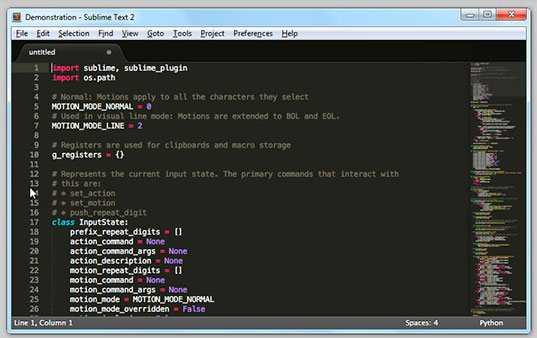
Macromedia Dreamweaver

DW один из самых старых редакторов, который пользуется большой популярностью потому что:
- есть возможность использовать подсказку;
- удобно организован поиск и замена символов;
- на официальном сайте можно найти много дополнений и плагинов к DW.
- мощный визуальный редактор позволяет без написания кода создать страницу.
- предпросмотр онлайн.
Работать с ним довольно сложно. Необходимо время для изучения всех возможностей. Подойдет профессионалам, особенно если нужно быстро получить html-код созданной страницы.
Visual Studio Code
Visual Studio Code рассчитан на людей знакомых с веб-программированием.
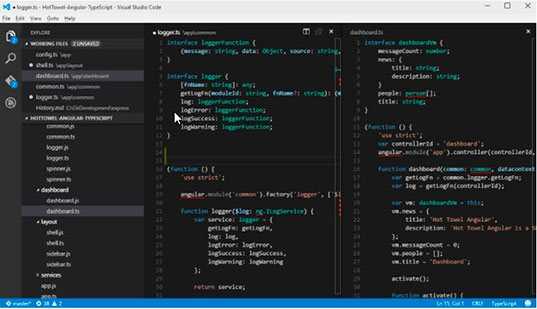
Имеет такие же возможности, как и вышеперечисленные редакторы. Отдельно хотелось отметить инструмент Visual Studio Code, который используется для построения веб-приложений на JavaScript, Node.js, TypeScript и т.д. Программа бесплатна.
Notepad ++
Бесплатный редактор с открытым исходным кодом. Его функционал расширяется, при помощи модулей. Работает быстро, даже если установлено много дополнительных плагинов. Имеет встроенную функцию подсветки исходного кода.
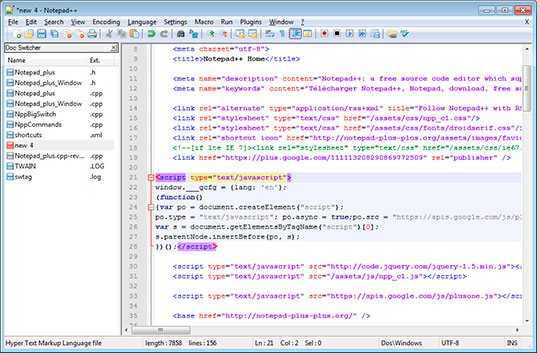
Посмотрите, как в блокноте можно создать интернет-страницу.
Хотелось бы отметить, что если вы заинтересовались сайтостроением, то без дополнительной литературы вам не обойтись. Рекомендую ознакомиться с моей подборкой популярных книг по этой теме.
Aptana Studio 3
Мощный и бесплатный инструмент Aptana Studio 3 который поддерживает работу с html, css, php, JavaScript, Ruby. Подойдет для создания интернет-проекта любого уровня сложности. В нем нет ничего лишнего и работает он очень быстро. Есть функция подсветки синтаксиса. Можно сказать, что это бесплатная альтернатива DW.
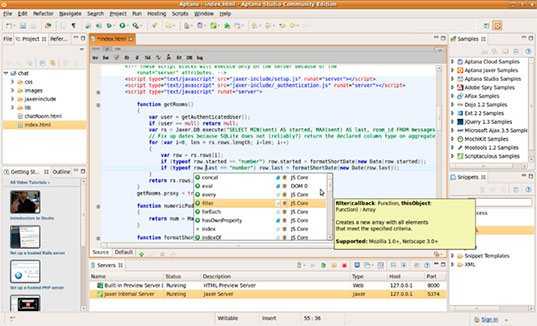
Bootstrap Studio
Конструктор типа «drag and drop» для фреймворка Бутстрап. Разработчики добавили в редактор огромное количество дополнительных модулей, для создания адаптивных шаблонов. Позволяет протестировать, как будет выглядеть страница на разных устройствах. Редактор не бесплатный, но это хорошая инвестиция для любого серьезного разработчика.

Atom
Редактор создан известной командой GitHub. Имеет такие же возможности как программы, описанные выше. Atom — софт с открытым исходным кодом. Поэтому вы сами сможете создавать, редактировать имеющиеся модули, или писать свои. Вот пакеты, входящие в дистрибутив:
- Автодополнение для html и css;
- Создание сниппетов;
- Подсветка парных скобок;
- Удобный поиск и замена.

Что делать если вы не хотите тратить время на изучение, а результат нужен быстро? В таком случае обратитесь к специалистам, которые за приемлемые деньги смогут решить вашу задачу. Для этого хочу предложить вам интересный сервис Kwork.
Вывод
Каждый из описанных выше редакторов предлагает возможности для быстрого написания кода. Разница между ними заключается в том каким образом эти функции реализованы. Я бы порекомендовал в первую очередь новичкам пользоваться Brackets или Sublime Text. Более опытным вебмастерам следует обратить внимание на Macromedia Dreamweaver (бесплатный курс по работе с ней) или Visual Studio Code. Выбор редактора во многом зависит от личных предпочтений и сложности вашей работы как разработчика.
Подписывайтесь на мою группу ВКонтакте, где будет много интересной информации.
Программы для верстки сайтов

Простейшую веб-страницу опытному верстальщику или веб-программисту не составит труда сверстать и при помощи обычного текстового редактора. Но для выполнения сложных задач в данном направлении деятельности рекомендуется использовать специализированное ПО. Это могут быть продвинутые текстовые редакторы, многофункциональные комплексные приложения, которые называются интегрированными средствами разработки, редакторы изображений и т.д. В данной статье мы как раз рассмотрим программное обеспечение, предназначенное для верстки сайтов.
Notepad++
Прежде всего, начнем с описания продвинутых текстовых редакторов, предназначенных для того, чтобы облегчить труд верстальщика. Безусловно, самой известной программой данного типа является Notepad++. Это программное решение поддерживает синтаксис очень многих языков программирования, а также текстовых кодировок. Подсветка кода и нумерация строк значительно облегчают работу программистам различных направлений. Применение регулярных выражений делает проще поиск и изменение сходных по структуре участков кода. Для быстрого выполнения однотипных действий предлагается записывать макросы. Существенно расширить и так богатый функционал можно при помощи встраиваемых плагинов.
Читайте также: Аналоги Notepad++
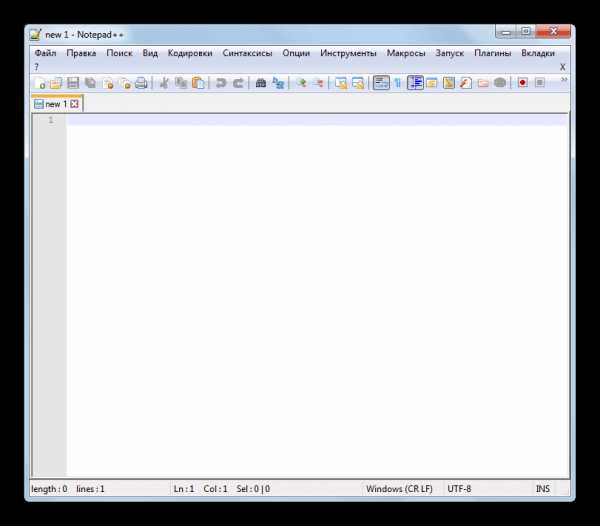
Среди недостатков можно назвать только такой сомнительный «минус», как наличие большого количества функций, которые непонятны для обычного пользователя.
Скачать Notepad++
SublimeText
Ещё одним продвинутым текстовым редактором для работников сферы веб-программирования является SublimeText. Он также умеет работать со многими языками, включая Java, HTML, CSS, C++. При работе с кодом применяется подсветка, автодополнение и нумерация. Очень удобной функцией является поддержка сниппетов, с помощью которой можно применять заготовки. Использование регулярных выражений и макросов также может обеспечить значительную экономию времени для решения поставленной задачи. SublimeText позволяет работать одновременно на четырех панелях. Расширяется функционал программы путем установки плагинов.
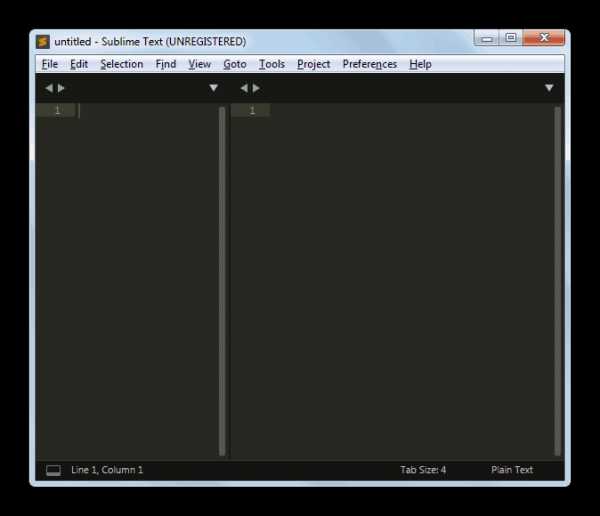
Главным недостатком приложения, если сравнивать его с Notepad++, является отсутствие русскоязычного интерфейса, что вызывает определенные неудобства особенно у неопытных пользователей. Также не всем пользователям нравится появляющееся уведомление с предложением приобрести лицензию в окне бесплатной версии продукта.
Скачать SublimeText
Brackets
Завершим описание текстовых редакторов, предназначенных для верстки веб-страниц, обзором приложения Brackets. Данный инструмент, как и предыдущие аналоги, поддерживает все основные языки разметки и программирования с подсветкой соответствующих выражений и нумерацией строк. Изюминкой приложения является наличие функции «Live Preview», при помощи которой можно в реальном времени через браузер просматривать все внесенные в документ изменения, а также интеграция в контекстное меню «Проводника». Инструментарий Brackets позволяет производить просмотр веб-страниц в режиме отладки. Через окно программы можно манипулировать несколькими файлами одновременно. Возможность установки сторонних расширений ещё больше раздвигает границы функционала.

Огорчает только наличие некоторых нерусифицированных разделов в программе, а также возможность использования функции «Live Preview» исключительно в браузере Google Chrome.
Скачать Brackets
GIMP
Одним из самых популярных среди продвинутых редакторов изображений, которые можно успешно использовать в том числе и для формирования web-контента, является GIMP. Особенно удобно программу применять для прорисовки дизайна сайта. С помощью данного продукта есть возможность рисовать и редактировать готовые изображения, применяя разнообразные инструменты (кисти, фильтры, размывание, выделение и многое другое). GIMP поддерживает работу со слоями и сохранение заготовок в собственный формат, с которым можно возобновить работу на том же месте, где она была окончена, даже после повторного запуска. История изменений помогает отследить все действия, которые применялись к картинке, и при необходимости отменить их. Кроме того, программа умеет работать с текстом, наносимым на изображение. Это единственное бесплатное приложение среди аналогов, которое может предложить столь богатый функционал.
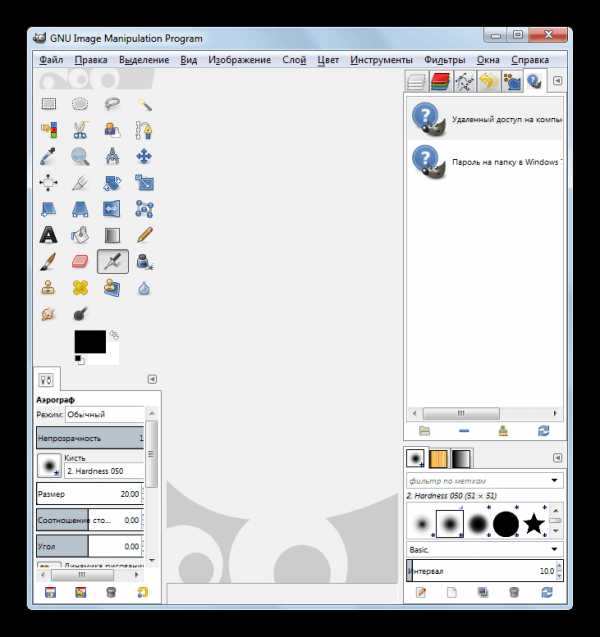
Среди недостатков можно выделить иногда возникающий эффект подтормаживания из-за большой ресурсоемкости программы, а также значительные сложности в понимании алгоритма работы для новичков.
Скачать GIMP
Adobe Photoshop
Платным аналогом GIMP является программа Adobe Photoshop. Она пользуется даже большей известностью, так как была выпущена гораздо раньше и имеет более развитый функционал. Фотошоп применяется во многих сферах веб-разработки. С его помощью можно создавать редактировать и преобразовывать изображения. Программа умеет работать со слоями и 3D-моделями. При этом пользователь имеет возможность использовать ещё больший набор инструментов и фильтров, чем в GIMP.
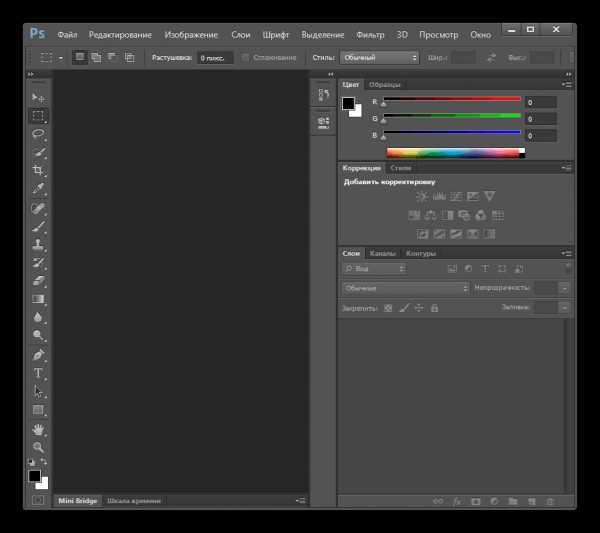
Среди основных недостатков следует назвать сложность в овладении всем функционалом Adobe Photoshop. Кроме того, в отличие от GIMP, данный инструмент платный с пробным периодом всего в 30 дней.
Скачать Adobe Photoshop
Aptana Studio
Следующая группа программ для верстки веб-страниц — интегрированные средства разработки. Одним из её самых популярных представителей является Aptana Studio. Данное программное решение – это комплексный инструмент для создания сайтов, включающий в себя текстовый редактор, отладчик, компилятор и средство автоматизации сборки. При помощи приложения можно работать с программным кодом на многих языках программирования. Aptana Studio поддерживает манипуляции одновременно с несколькими проектами, интеграцию с другими системами (в частности, с сервисом Aptana Cloud), а также удаленное редактирование содержимого сайта.
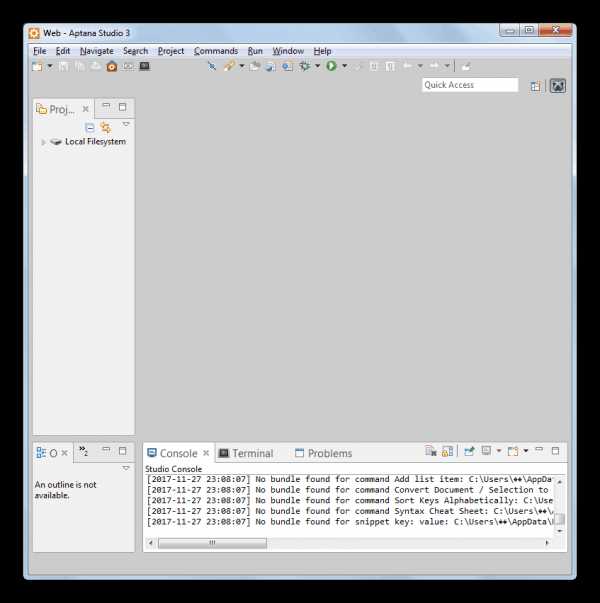
Главными недостатками Aptana Studio является сложность в освоении и отсутствие русскоязычного интерфейса.
Скачать Aptana Studio
WebStorm
Аналогом программы Aptana Studio является WebStorm, который также относится к классу интегрированных систем разработки. В этот программный продукт встроен удобный редактор кода, который поддерживает впечатляющий перечень различных программных языков. Для большего комфорта пользователя разработчики предусмотрели возможность выбора дизайна оформления рабочей области. Среди «плюсов» ВебШторм можно выделить наличие инструмента отладки Node.js и тонкой настройки библиотек. Функция «Live Edit» предоставляет возможность просмотра через браузер всех внесенных изменений. Средство взаимодействия с веб-сервером позволяет производить удаленное редактирование и настройку сайта.
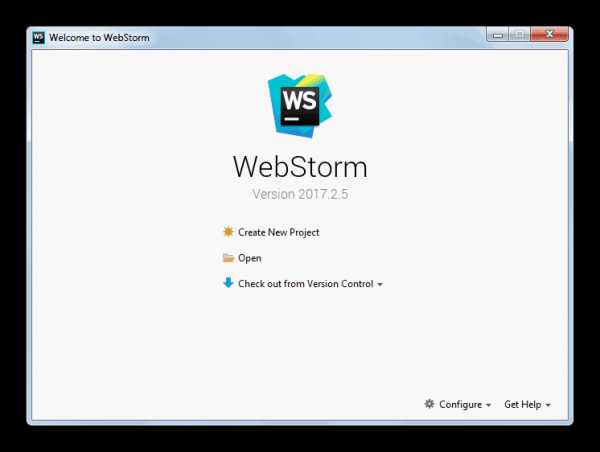
Кроме отсутствия русскоязычного интерфейса у WebStorm имеется ещё один «минус», которого, кстати, нет у Aptana Studio, а именно необходимость оплаты использования программы.
Скачать WebStorm
Front Page
Теперь рассмотрим блок приложений, которые называются визуальными HTML-редакторами. Начнем с обзора продукта компании Microsoft под названием Front Page. Эта программа имела немалую популярность, так как в свое время входила в состав пакета Microsoft Office. Она предлагает возможность верстки веб-страниц в визуальном редакторе, который работает по принципу WYSIWYG («что видишь, то и получишь»), как в текстовом процессоре Ворд. При желании пользователь может открыть стандартный html-редактор для работы с кодом или совместить оба режима на отдельной странице. В интерфейс приложения встроено много инструментов форматирования текста. Имеется функция проверки правописания. В отдельном окне можно просмотреть, как будет выглядеть веб-страница через браузер.
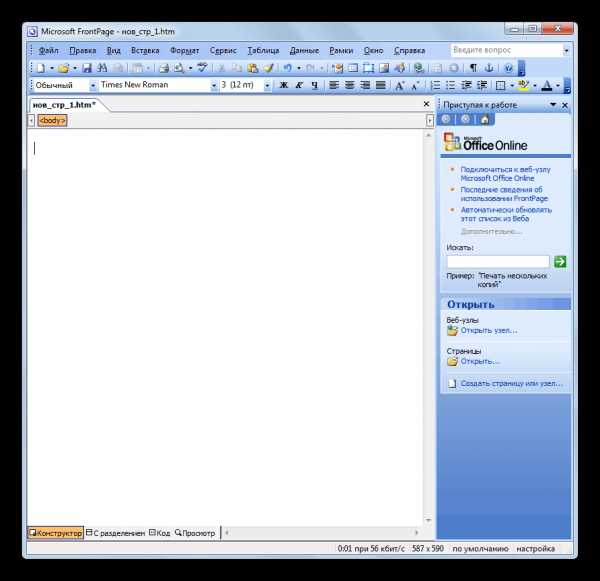
При таком большом количестве достоинств программа имеет ещё больше недостатков. Самый главный выражается в том, что разработчики не поддерживают её с 2003 года, а это значит, что продукт безнадежно отстал от развития веб-технологий. Но даже в свои самые лучшие времена Front Page не поддерживал большой перечень стандартов, что, в свою очередь, приводило к тому, что гарантировано корректно веб-страницы, созданные в данном приложении, отображались только в браузере Internet Explorer.
Скачать Front Page
KompoZer
Следующий визуальный редактор HTML-кода — KompoZer тоже продолжительный период не поддерживается разработчиками. Но в отличие от Front Page, проект был остановлен только в 2010 году, а значит, данная программа все-таки способна поддерживать более новые стандарты и технологии, чем вышеназванный конкурент. Она также умеет работать в режиме WYSIWYG и в режиме редактирования кода. Имеются возможности совмещения обоих вариантов, работы одновременно с несколькими документами в разных вкладках и предварительного просмотра результатов. Кроме того, у Композер есть встроенный FTP-клиент.
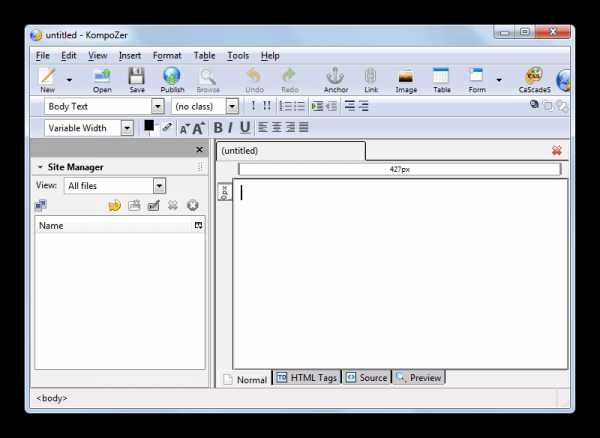
Основной «минус», как и у Front Page, заключается в прекращении поддержки KompoZer разработчиками. Кроме того, у данной программы имеется только англоязычный интерфейс.
Скачать KompoZer
Adobe Dreamweaver
Завершим данную статью кратким обзором визуального HTML-редактора Adobe Dreamweaver. В отличие от предыдущих аналогов, данный программный продукт до сих пор поддерживается своими разработчиками, что обеспечивает его актуальность в плане соответствия современным стандартам и технологиям, а также более мощный функционал. Дримвьювер предоставляет возможность работать в режимах WYSIWYG, обычного редактора кода (с подсветкой) и разделенном. Кроме того, можно просматривать все изменения в режиме реального времени. В программе имеется также целый набор дополнительных функций, облегчающих работу с кодом.
Читайте также: Аналоги Dreamweaver
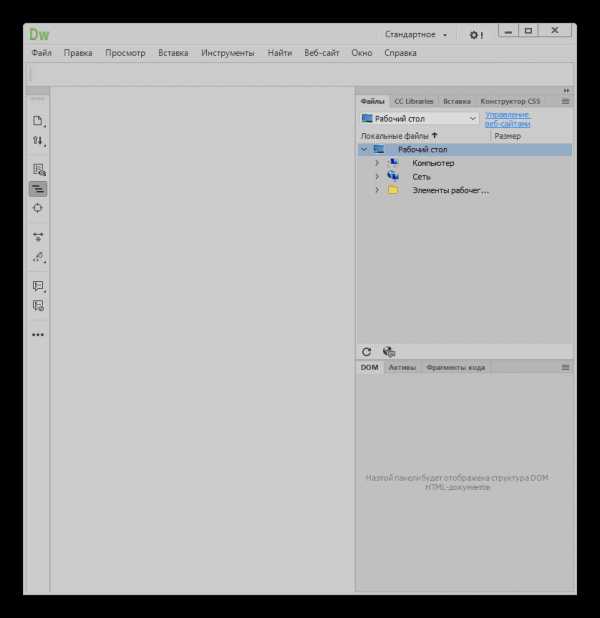
Среди недостатков следует выделить довольно высокую стоимость программы, её значительный вес и ресурсоёмкость.
Скачать Adobe Dreamweaver
Как видим, существует несколько групп программ, которые предназначены для того, чтобы облегчить работу верстальщику. Это продвинутые текстовые редакторы, визуальные HTML-редакторы, интегрированные средства разработки и редакторы изображений. Выбор конкретной программы зависит от уровня профессиональных навыков верстальщика, сути поставленной задачи и её сложности.
Мы рады, что смогли помочь Вам в решении проблемы.Опишите, что у вас не получилось. Наши специалисты постараются ответить максимально быстро.
Помогла ли вам эта статья?
ДА НЕТlumpics.ru
Программы для верстки сайтов – для чего они нужны и какие выбрать?
От автора: в процессе создания сайта вам в любом случае понадобятся какие-то программы. О самых популярных давайте поговорим в этой статье.
Для каких целей нужны программы?
Перед тем, как использовать программы для верстки сайтов, нужно разделить их на несколько категорий.
Работа с графикой. В первую очередь верстальщик должен уметь работать с макетом, который он получает. Если он не может вырезать нужные части из макета, то дальнейшая верстка невозможна в принципе.
Работа с кодом. Когда вы разберетесь с графикой и вырежете все необходимое, нужно будет приступить к основной работе верстальщика – написанию кода. Чтобы это было максимально быстро и удобно, нужно использовать подходящий софт.
Проверка работы. Когда вы уже сделаете основную работу, нужно будет проверить ее результат. Как правило, в процессе написания вы можете сделать много ошибок, особенно если не обладаете большим опытом. Также к готовой верстке обычно предъявляют различные требования. Проверки помогут подогнать ее под эти требования.
Практический курс по верстке адаптивного сайта с нуля!
Изучите курс и научитесь верстать современные сайты на HTML5 и CSS3
Узнать подробнееДля работы с макетом
Верстальщику нужно помнить о необходимости работы с макетом. Для этого есть PhotoShop, хотя можно использовать GIMP, как бесплатный вариант-аналог. Подходят обе, хотя фотошоп, конечно, немного удобнее.
Нужно понимать, что макет может содержать сотни слоев. Чтобы работать с ним без тормозов, нужно работать на более менее мощном железе. Многое зависит от самого макета. Чем меньше слоев и элементов, чем меньше размер файла, тем быстрее он будет обрабатываться.
Собственно верстка
С макетом все предельно понятно, а какой софт может пригодиться для верстки? Может быть, вам нужна программа для верстки сайта только на html и css. В таком случае можно выбрать что-то попроще. Чей сложнее работа, тем более функциональное решение стоит использовать.
Блокнот. Самое простое, что вы можете иметь для редактирования кода. Никакого функционала. В каких случаях вам придется им пользоваться? Допустим, нужно будет показать другу какой-то фрагмент кода, а на его компьютере не окажется подходящей программы. Блокнот не годится для редактирования и уж тем более написания кода.
Рис. 1. В блокноте нет подсветки синтаксиса, поэтому он не годится для работы с кодом.
Notepad++. А вот это уже гораздо более продвинутый инструмент. Ее часто называют блокнотом программиста. Он поддерживает подсветку синтаксиса, множество языков и кодировок. Писать код легко, удобно, есть возможность подключать плагины и работать с большим количеством файлов одновременно. В зависимости от вашего знания языков, вы можете включать или отключать подсказки. Опытные верстальщики обычно отключают их, потому что они только мешают писать код.
Рис. 2. В Notepad++ отличная подсветка синтаксиса. Теги, атрибуты, значения атрибутов и простой текст выделены по-разному.
Adobe DreamViewer. Более мощная программа, которая включает в себя не только редактор, но и инструменты для полностью визуального создания страниц и элементов. Работу с ней придется изучать, поскольку она достаточно сложна. Нужно сказать, что любой визуальный редактор вставляет много лишнего кода.
Практический курс по верстке адаптивного сайта с нуля!
Изучите курс и научитесь верстать современные сайты на HTML5 и CSS3
Узнать подробнееЭто справедливо и в случае с Dreamviewer, но тут уж приходится платить за скорость. Программа подойдет профессионалам, когда нужно очень быстро получить код-странички, чтобы показать ее заказчику.
SublimeText. Очень похож на Notepad++. Отличается в основном только интерфейсом и различными плагинами, которые можно подключить.
Front Page. Еще одна программа от Microsoft. Тоже позволяет работать с изображениями, видеороликами и JavaScript.
Опять же, выбор зависит от того, нужно ли вам визуальная составляющая или вы намерены больше писать код самостоятельно.
Статистика показывает, что большинство разработчиков использует Sublime и Notepad++. Это лучшие программы для верстки сайтов. Но они подойдут вам, если вы уже знаете код и особо не нуждаетесь в помощи. Тогда эти редакторы дадут вам больше свободы.
Можно еще выделить UltraEdit. Хотя программа не пользуется большой популярностью, она достаточно быстро открывает большие файлы и в ней тоже удобно писать код.
Также многие хвалят NetBeans. Эта среда разработки хорошо подходит для написания веб-сценариев и скриптов. Рекомендуется начинающим программистам.
Из более современного ПО можно отметить текстовый редактор Vim. По функциональности он считается одним из самых мощных. Например, можно работать с множеством файлов в одном окне, проводить сравнение двух файлов, после чего быстро вносить правки. Еще одна особенность – неограниченная возможность отменять и возвращать какие-то свои действия.
Проверка верстки
Как правило, нормальные редакторы кода уже содержат в себе инструменты для проверки написанного. Например, подсветка кода позволяет легко выявить случайные опечатки и мелкие ошибки (незакрытый тег, лишняя точка с запятой и т.д.)
Но проверка верстки заключается не только в этом. Для более полноценного тестирования нужно использовать и другие программы. Например, тот же отладчик. Я уже упоминал о нем несколько раз. Во-первых, это возможность быстро найти проблему и решить ее. Поскольку в отладчике можно отключить любые стили, это позволяет быстро найти с его помощью можно проверить работу медиа-правил, если вы также реализуете адаптивность.
Этого тоже может быть недостаточно. Если шаблон должен одинаково выглядеть в большинстве популярных браузеров, нужно проверить верстку на кроссбраузерность. Для этого существует несколько онлайн-сервисов. Одним из самых популярных является crossbrowsertesting.com/. Определенные функции на сайте доступны только за деньги. Сервис обрел популярность из-за возможности проверить сайт в более чем ста версиях различных браузеров.
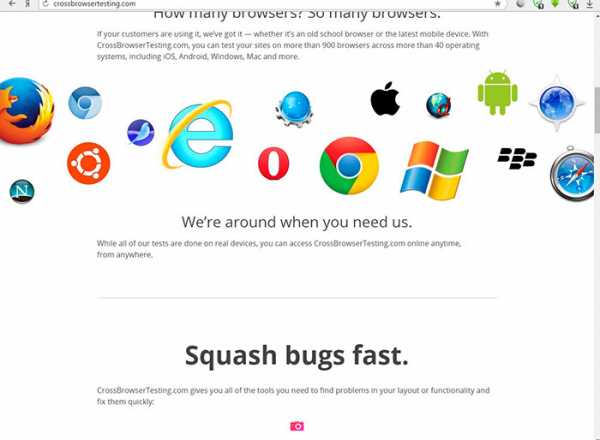
Рис. 3. Crossbrowsertesting – один из ресурсов, который предлагает проверку на кроссбраузерность в сотнях версий браузеров.
Все еще может быть необходима адаптация верстки под старые версии браузеров. Как известно, больше всего проблем всегда возникало с Internet Explorer. Ранее я уже писал об IE Tester – программе, где можно бесплатно проверить, как сайт будет выглядеть в старых версиях этого браузера. Для этого также подходит программа NetRederender. Она позволяет посмотреть внешний вид сайта в IE-версиях от 5.5 до 9.
Вывод
Для верстки сайта может потребоваться достаточно много сервисов и программ. В минимальной комплектации это программа для работы с графикой, 1 редактор кода и 2-3 сервиса для проверки верстки. Я видел людей, у которых набор инструментов намного больше. Здесь все зависит от сложности вашей деятельности как веб-разработчика. На сегодня все. Подписывайтесь на наш блог, если хотите знать все о сайтостроении.
Практический курс по верстке адаптивного сайта с нуля!
Изучите курс и научитесь верстать современные сайты на HTML5 и CSS3
Узнать подробнееPSD to HTML
Практика верстки сайта на HTML5 и CSS3 с нуля
Получитьwebformyself.com
8 CSS редакторов для веб-дизайнер
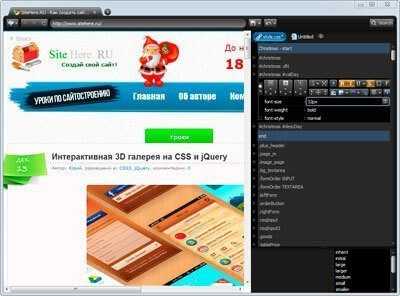
Раньше, когда еще не было CSS, дизайнеру приходилось вручную прописывать каждому заголовку тег <font>. Это было очень мучительно, и затем пришел CSS, который значительно облегчил жизнь веб-дизайнерам. CSS позволяет определить все стили для вашего сайта в одном файле(или нескольких, на ваше усмотрение). Это позволяет сэкономить время работы и сделать код более гибким.
Уроки по основам CSS находятся на сайте. Первый урок находится здесь: Урок 1. Что такое CSS?.
А также другие редакторы для веб-разработчиков можно посмотреть здесь — Бесплатные редакторы для разработчиков.
Но для чего нам нужны редакторы CSS? Каждое введение новой технологии имеет две стороны медали, в CSS это отобразилось на поддержке некоторых свойств CSS в браузерах IE. И поэтому веб-дизайнер должен найти хак, чтобы исправить отображение в браузерах IE.
Редакторы CSS помогают писать код быстрее и избегать множества ошибок.
1. STYLIZER
STYLIZER — это редактор CSS, который позволяет редактировать CSS и видеть изменения в реальном времени. Вы можете просто ввести адрес веб-страницы и слева увидите веб-страницу, а справа — CSS код, который можно изменять и изменения будут видны слева. Можно изменять как вручную, прописывая свойства, так и с помощью кнопок WYSIWYG редактора.
Изменить цвет текста можно также динамически. При изменении цвета, появляется спектр цвета, похожий на тот, который есть в Adobe Photoshop.
В данном редакторе невозможно сделать ошибку, так как здесь сам редактор будет проверять значения, которые вы вводите.
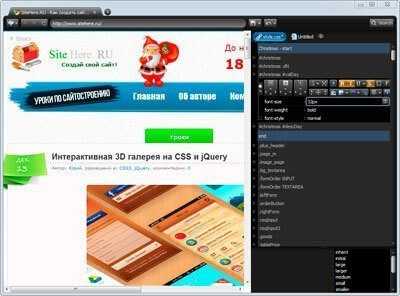
2. TopStyle
Редактор TopStyle показывает стили поддерживаемые браузерами Firefox, IE, Safari и даже iOS 2.0. Данная возможность может быть применена при кросс-платформенной разработке дизайна.
Одной из полезных функций данного редактора является Инспектор, который позволяет добавлять CSS свойства одним кликом, что позволит сэкономить время и силы при долгом и утомительном кодировании.
Также данный редактор позволяет увидеть совместимость CSS свойства в браузере, что очень полезно при написании кода для браузера IE.
3. Style Master
Как заявляет разработчик, Style Master это редактор, который можно использовать при любом уровне знаний CSS. В программе можно использовать не только WYSIWYG редактор, но и писать код вручную(очень странно было бы если это было не так :)), с подсветкой каждого свойства, для более опытных разработчиков.
Пожалуй самым большим достоинством данного редактора являются — готовые шаблоны стилей. Он имеет около 20 шаблонов, правильно организованных, которые позволяют быстро и легко писать стили для сайта.
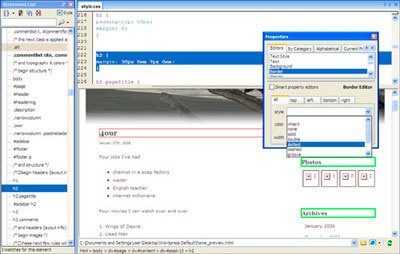
4. Rapid CSS редактор
Редактор Rapid CSS является удобный, легконастраиваемой программой для редактирования CSS файлов. Он имеет текстовый редактор с подсветкой синтаксиса, автозавершение кода и другие.
С помощью данного редактора вы можете отформотировать вашу таблицу стилей по-своему желанию. Встроенный валидатор кода будет содержать таблицу стилей не только в чистоте, но и оградит от CSS ошибок.
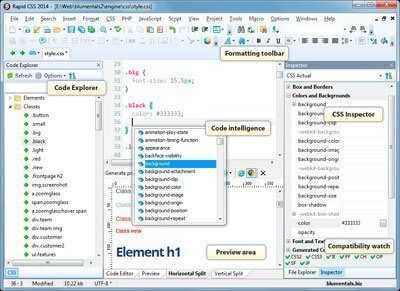
5. CSSEdit 3
Сразу скажу о том, что данный редактор поддерживает только MAC OS. Редактор имеет красивый дизайн, но он не предназначен для начинающих пользователей. Также данных редактор позволяет видеть изменения динамически, в реальном времени.
Интересной возможностью данного редактора является то, что можно описать свойство на простом английском языке(для этого создан Selector Builder). Для новичка эта функция будет достаточно интересной.
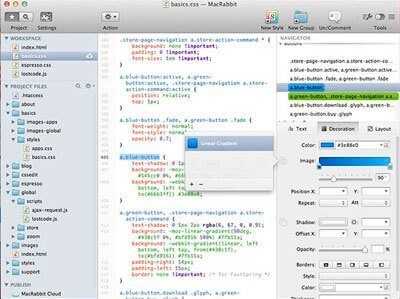
6. EngInSite CSS редактор
Если вы серьезный веб-дизайнер, который заботится о правильном написании CSS, правильном размещении свойств, но данный редактор вам понравится.
В данном редакторе вы можете добавить класс или идентификатор с помощью встроенных функций, а также есть возможность конвертировать цвет из HEX(шестнадцатеричного формата) в RGB, что является редкостью для редакторов.
Также в редакторе присутствует функция автозавершения кода.
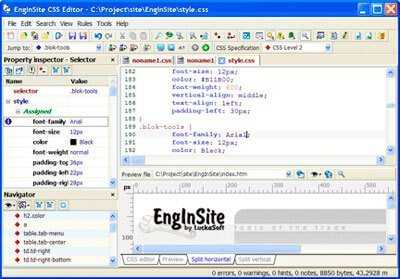
7. Stylish Maker
Стандартный CSS редактор, который позволяет установить font, color, margin, border и другие свойства.
По сравнению с Rapid CSS редактором он имеет меньше функций, но понятный интерфейс, что важно для начинающих, которые сразу пугаются большого набора функций.
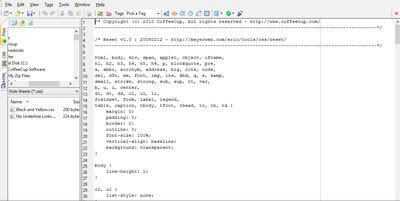
8. Simple CSS
Simple CSS также является простым редактором таблицы стилей. Он является бесплатным. Работу можно вести сразу с несколькими проектами. Есть функция предварительного просмотра, которая покажет как будет выглядеть класс или идентификатор после внесенных изменений.
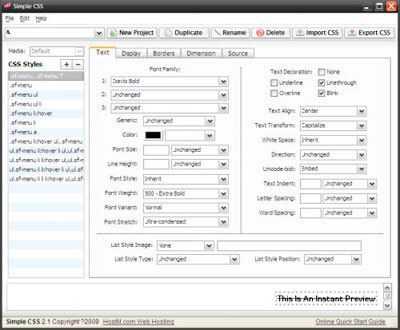
Вывод
Сам я пользуюсь только Notepad++, и он меня полностью устраивает. Конечно для больших проектов наиболее удобно использовать такие большие программы как Adobe Dreamweaver, но для моих целей, пока что хватает возможностей Notepad++.
Успехов!
8 CSS редакторов 2.67/5 (53.33%) 3 голос(ов)
Понравилась статья — расскажи друзьям! 🙂
Вконтакте
Одноклассники
Google+
www.sitehere.ru
Программы для верстки сайтов: список вариантов
Приветствую на блоге! Для него разработан уникальный дизайн и проведена адаптивная верстка на html и css. Желаете создать собственный шедевр? Сегодня расскажу, какие программы для верстки сайтов отлично подходят для реализации различных программных решений. Нисколько не удивлюсь, если о них уже слышали, ведь ими пользуются многие успешные разработчики.
Начну с небольшого «предисловия», в котором взглянем на основные этапы профессиональных работ. Затем рассмотрим одни из лучших программ, которые подойдут, чтобы сверстать стандартную и мобильные версии страниц.
Этапы программной верстки сайта из psd макета
Если речь идет об уникальности проекта, то без хорошего дизайнера не обойтись. Обычно он делает несколько макетов в формате psd при помощи Photoshop. При этом отдельно рисуются шаблоны для отображения на разных разрешениях экрана.
По завершения работ дизайнера, можно приступать к верстке. Обрисую пошаговый план действий.
- Проверка дизайна. Если содержатся серьезные ошибки и неточности или полная программная реализация нецелесообразна, затруднительна или невозможна, то шаблон стоит доработать.
- Подготовка изображений. Из psd шаблона вытягиваются картинки и цветовые решения, которые потребуются для верстки. На данном этапе важно уделить внимание оптимизации изображений, чтобы готовый сайт мог быстро загружаться.
- Программирование. Для этого часто используются коды html, css, javascript.
- Тестирование и внесение корректировок по необходимости.
На этом краткое описание этапов верстки сайтов завершу, перейдем к списку программ.
3 программы для простой и адаптивной верстки
В интернете существует множество конструкторов сайтов. Например, Wix, Nethouse, Ucoz. Каждый из них — отдельная тема.

Сегодня же рассмотрим те программы для верстки сайта, которые устанавливаются непосредственно на компьютер пользователя.
- Notepad++;
- Adobe Dreamweaver;
- Website X5.
С первыми двумя программами я знаком долгие годы в силу их высокой полезности. С их помощью можно запросто сверстать страницы из psd. С третьей познакомился недавно. Она привлекла мое внимание своими техническими возможностями.
Остановлюсь на отдельных моментах подробнее. Notepad++ представляет собой текстовый редактор, который отлично подойдет для программирования. Есть подсветка кода, что весьма удобно во время разработок ресурсов для интернета.
Dreamweaver – одна из первых профессиональных программ, с которыми я познакомился, когда еще только пробовал верстать сайты. С ее помощью можно сделать обычные или адаптивные ресурсы под желаемые размеры экрана.
С третьим программным продуктом еще не успел подробно ознакомиться. Возможно, вы уже пробовали делать веб-ресурсы с его помощью? Будет отлично, если поделитесь опытом в комментариях.
Как думаете, почему именно эти 3 программы я внес в список лидеров? Да, они мне нравятся своим функционалом, но дело не только в этом. При составлении списка я опирался на статистические наблюдения. Дело в том, что упоминания именно этих программных решений мне попадается чаще всего в интернете, когда интересуюсь профессиональными тонкостями создания и модификации электронных проектов.
На этом информационный материал о программах для верстки сайта подходит к завершению. Выбор лучшей из рассмотренных или другого варианта — индивидуальное решение каждого.

Не торопитесь закрывать страницу, есть еще много интересного.
Знаете, как сделать качественный сайт и вывести его на ежедневную посещаемость от 1000 уникальных переходов с поисковых систем? Речь не о возможностях, я говорю о практическом опыте.
Для удобства своих читателей я создал отдельную «коллекционную» страницу. Там собираю свои публикации, посвященные созданию и эффективному продвижению информационных ресурсов.
Желаете знать больше о финансовых перспективах в интернете, нюансах раскрутки информационных проектов и многом другом? Прямо сейчас можете бесплатно подписаться на тематическую рассылку блога. Помимо этого, анонсы новых статей регулярно добавляю на социальные страницы.
Счастья вам, высоких доходов и отличного настроения! До связи.
workip.ru
Лучшие программы для вёрстки — HTMLer.ru
Конечно, рассуждать о лучшей программе для вёрстки – это всё равно что пытаться доказать дальтонику, что дерево зеленое… Ну или что-то похожее на это 🙂 Конечно, для каждого свои лучшие программы для вёрстки. Кто-то предпочитает использовать Adove Dream… (даже боюсь произносить это слово), а кто-то пишет в терминале через vim. Это всё субъективно. И вот небольшая порция моего субъектива:
Лучшие программы для вёрстки
Кандидат 4. Brackets
Бесплатный.
Удобно, есть автокомплит, и встроеный сервер, который позволяет видеть изменения прямо на лету (даже обновлять страницу браузера не нужно). Довольно туговато работает, зато есть автокомплит (или даже не знаю как это назвать, стилей) находясь на конкретном элементе, можно писать его стили в инлайн, а они попадут в CSS файл. То есть писать удобнее, а сохраняет правильнее. 5 место потому, что туговато работает.
Кандидат 3. Coda
Платный.
Удобно, всё включено. Есть и FTP и поиск по файлам, и многое многое другое. Но он больше подходит для новичков. Слишком больше количество наворотом заставляет редактор вылетать если в нём открыто сразу 20+ файлов. Но они же мне все сейчас нужны! Почему ты это делаешь? Тем не менее, когда нужно быстро исправить что-то по FTP, беру и использую его, потому, что здесь одно из самых удобных на Mac представлений файлов на FTP.
Кандидат 2. Atom
Бесплатный
Вроде всё хорошо. И работает, и есть FTP, и многострочное выделение и дополнения есть. Но по личному ощущению, что-то сейчас сломается и перестенет работать. FTP время от вермени падает (может сервер, может редактор). В общем ощущения противоречивые.
Победитель: Sublime Text
Кроссплатформенный
Условно-бесплатный
677
Понравилась или помогла статья?Купите мне кофе
htmler.ru
Программа для визуального создания сайтов: ТОП 5
Здравствуйте, мои дорогие читатели!
Человек всегда должен шагать в ногу со временем. А что может быть современнее и моднее своего собственного сайта? Конечно, если это всего лишь блажь на уровне «хочу и все!», то можно как-то обойтись многочисленными генераторами сайтов, где как в конструкторе – выбрал шаблон и радуйся.
Только вот загвоздка в том, что подобным образом созданный ресурс только номинально будет принадлежать вам. По сути это тот же аккаунт в социальной сети, только с более продвинутыми функциями.
Оставим в покое любительские странички в Интернете, перейдем к более глобальным замыслам. Итак, свой сайт. Как поступить, если в программировании вы ничего не соображаете, а нанимать специалиста дорого? Правильно, стоит воспользоваться доступным вариантом, программа для визуального создания сайтов в этом поможет.
Содержание:
- Что это такое?
- KompoZer
- WYSIWYG Web Builder
- Web Page Maker
- WebSite X5 Evolution 8
- Adobe Dreamweaver
Что это такое?
На самом деле это игрушка для ленивых, скажу я вам. Возможность создать почти профессиональный интернет-сайт без знания html. Хотя зачастую начинающие программисты могут использовать визуальные редакторы, как шпаргалку. Как? Проще простого. Составляешь сайт в редакторе, открываешь код страницы и изучаешь его от начала и до конца.
Прелесть использования таких ПО в том, что в окне программы будет сразу виден внешний вид ресурса на любом этапе работы с ним. Рассмотрим самые популярные редакторы, которые завоевали наибольшую популярность.
KompoZer
В первую очередь, стоит отметить такую программу, как KompoZer. Довольно простой визуальный редактор, который подходит как абсолютным новичкам, так и профессионалам своего дела. Легкое переключение между визуальным видом сайта и кодовой составляющей, возможность сделать интерфейс на русском языке. Это ли не счастье? Ну и плюс бесплатное распространение, работа с css (каскадными таблицами стилей), JavaScript и т.д.
С тоит обратить внимание на то, что данный программный
тоит обратить внимание на то, что данный программный
продукт не предложит вам шаблон, все придется сделать самостоятельно.
Данное ПО создано на движке, на котором функционирует браузер FireFox. Это дает возможность подключить дополнительные модули, которые расширяют возможности программы.
В данной программе можно работать с несколькими страницами, они открываются в отдельных вкладках, что позволяет быстро переключаться с одной странички на другую.
WYSIWYG Web Builder
Единственным серьезным недостатком этой программы является отсутствие интерфейса на русском языке. Впрочем, это легко решить, заучив команды или открыв в интернете онлайн-переводчик. Плюс — это же бесплатная версия, а с таким раскладом это маленькое неудобство можно потерпеть.
Что предлагает нам этот редактор? Для полных «чайников» здесь есть готовые шаблоны сайтов в количестве десяти штук. Если вдруг не понравились, то вам прямой путь на официальный ресурс, где есть еще бесплатные шаблоны.
Ну а для тех, чей уровень чуть выше чайника, есть множество инструментов, которые позволят создать конкурентоспособный сайт с множеством интерактивных кнопок и ссылок, собирая его, как конструктор.
Рекомендую проверять, как отображается сайт в окнах браузеров. Это нужно для корректной работы у любого пользователя. Зачем проверять? Разные браузеры используют разные движки и способы отображения веб-страниц.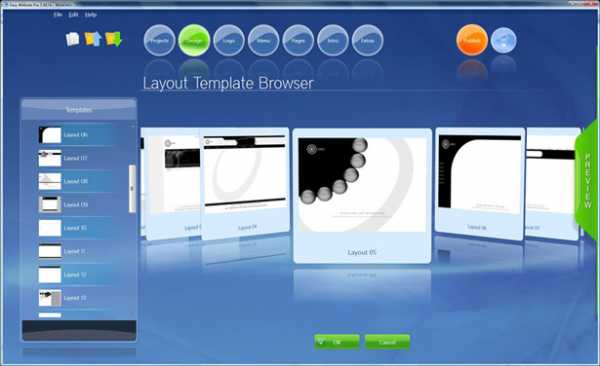
Web Page Maker
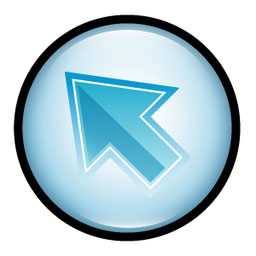 Web Page Maker также не имеет русского интерфейса. Этот редактор конечно попроще и имеет меньше возможностей, но добротный интернет-ресурс с его помощью все-таки создать можно. Больший упор здесь сделали на возможность собрать ресурс по блокам.
Web Page Maker также не имеет русского интерфейса. Этот редактор конечно попроще и имеет меньше возможностей, но добротный интернет-ресурс с его помощью все-таки создать можно. Больший упор здесь сделали на возможность собрать ресурс по блокам.
Даже есть готовые шаблоны меню. Здесь все можно подстроить под себя, установить там, где надо, и даже оживить сайт анимацией, чтобы не казался совсем уж статичным и застывшим. И самое важное – бесплатно вы получите только определенный набор функций. Для расширения возможностей придется платить.
WebSite X5 Evolution 8
Хорошая новость первая – эта программа имеет русский интерфейс.
Хорошая новость вторая – с ней справится даже абсолютный «чайник». Всего-то надо следовать подсказкам мастера и поэтапно выполнять то, что показывает программа. И можно быть уверенным, что сайт получится без дыр по кодам.
Некоторые этапы можно пропускать, если они вам не нужны. Например кнопки платежных систем. Распространение опять же смешанное, частично бесплатное.
Adobe Dreamweaver
 Перейдем к платной, но очень популярной программе даже в среде специалистов. Adobe Dreamweaver является на сегодня самым удобным редактором с самым полным набором функций.
Перейдем к платной, но очень популярной программе даже в среде специалистов. Adobe Dreamweaver является на сегодня самым удобным редактором с самым полным набором функций.
Она поддерживает новейшие языки программирования. Много возможностей цветовой разметки, проверки отображения сайта в разных браузерах и удобная работа в самом визуальном редакторе. Да и в конце концов, если денег жалко, то вполне можно поискать взломанную версию программы в рунете, которая раздается бесплатно.
Итоги этой статьи простые. Если есть спрос, значит есть и предложение. Заиметь свой собственный сайт в Интернете еще несколько лет назад могли только богатые люди и те, кто знает языки программирования. Сегодня это реально даже при наличии низкой зарплаты и без знания html. Было бы желание, как говорится.
В статье приведены краткие обзоры всего нескольких визуальных редакторов для сайтов, но их на самом деле намного больше. Легко можно подобрать тот, который будет удобным лично вам.
Вдохновения вам, творите свои веб-ресурсы различного дизайна, зарабатывайте деньги и помните – будущее за теми, кто шагает в ногу со временем. Не забудьте подписаться на обновления блога, обещаю, что вы еще много интересного сможете узнать в новых редакциях. Поделитесь прочтенным материалом в соц. сетях, возможно, ваши друзья тоже заинтересуются изложенным. До встречи!
С уважением! Абдуллин Руслан
Понравился блог? Подпишись, чтобы получать новые статьи на почту и быть в курсе всех событий!
abdullinru.ru

Leave a Comment